To urządzenie nie może znaleźć wystarczającej liczby wolnych zasobów, których może użyć (Kod 12)
Jeśli zobaczysz kod błędu 12, To urządzenie nie może znaleźć wystarczającej liczby wolnych zasobów, których może użyć(Error code 12, This device cannot find enough free resources that it can use) w Menedżerze urządzeń(Device Manager) , oznacza to, że urządzenie, którego chcesz użyć, nie może znaleźć wystarczającej liczby wolnych zasobów do działania. Pełny komunikat o błędzie będzie również zawierał sugestię usunięcia lub wyłączenia jednego z pozostałych urządzeń w systemie Windows 10(Windows 10) . W tym poście przedstawimy, w jaki sposób można rozwiązać ten kod błędu Menedżera urządzeń(Device Manager Error Code) .
Kod 12(Code 12) : To urządzenie nie może znaleźć wystarczającej liczby wolnych zasobów, których może użyć
Kiedy tak się dzieje, oznacza to, że więcej niż jedno urządzenie próbuje użyć tego samego portu I/O. Otwórz menedżera urządzeń i sprawdź, czy obok jakichkolwiek elementów znajdują się żółte wykrzykniki . Chcesz zlokalizować urządzenie, które powoduje konflikt we/wy. Zwykle dzieje się tak, gdy niedawno zainstalowałeś sprzęt lub oprogramowanie, które mogło zmienić twoją konfigurację. Jeśli tak, możesz również spróbować odinstalować sprzęt/oprogramowanie, a nawet przywrócić poprzednią wersję systemu Windows .(Windows)
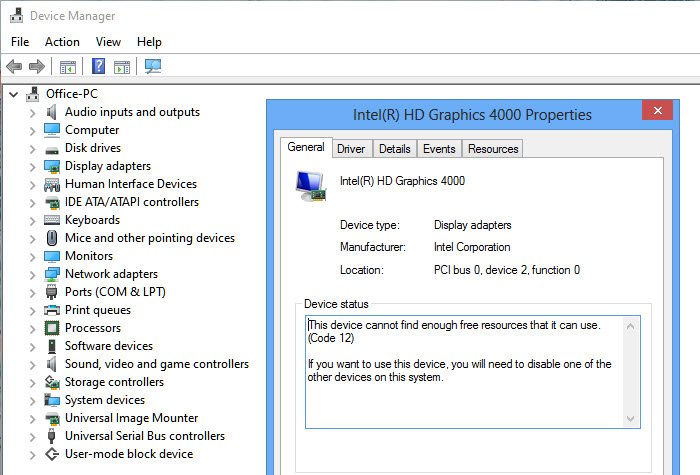
Zasób może być dowolnego typu. Może to być tak, jakby urządzeniom przypisano te same porty I/O, ten sam kanał DMA lub to samo przerwanie. (DMA)Oto kilka sposobów rozwiązania tego błędu.
1] Postępuj zgodnie z sugerowaną rozdzielczością
Zwykle rozdzielczość jest oferowana przez system Windows(Windows) tuż obok komunikatu o błędzie. Jeśli jest to wystarczająco proste, możesz to zrobić i rozwiązać problem. Jak widać na powyższym obrazku, jedno z pozostałych urządzeń, które ostatnio zainstalowałeś, jest w konflikcie z istniejącym. Aby go usunąć i zmienić gniazdo sprzętowe na płycie głównej.
2] Narzędzie do rozwiązywania problemów ze (Troubleshooter)sprzętem(Hardware) i urządzeniami(Devices)
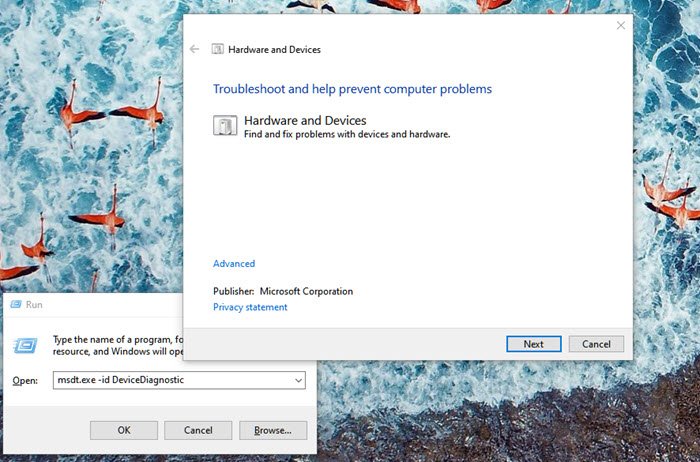
- Otwórz monit o uruchomienie (Wygraj + R)
- Wpisz
msdt.exe -id DeviceDiagnostici naciśnij klawisz Enter - Następnie postępuj zgodnie z instrukcjami kreatora, aby sprawdzić, czy problem można rozwiązać
3] Zaktualizuj (Update)sterownik(Device Driver) urządzenia za pomocą Menedżera urządzeń(Device Manager)
Jeśli istnieje konflikt z powodu sterownika, możesz kliknąć prawym przyciskiem myszy dane urządzenie i sprawdzić, czy jest dostępna aktualizacja sterownika. (driver update available.)Jeśli masz pewność co do urządzenia fizycznego, możesz również spróbować poszukać aktualizacji w witrynie producenta OEM(OEMs) .
4] Odinstaluj urządzenie(Device) powodujące problem
Otwórz Menedżera urządzeń,(Device Manager) aby znaleźć urządzenie z żółtym wykrzyknikiem. Kliknij go prawym przyciskiem myszy i wybierz odinstalowanie. Uruchom ponownie komputer i pozwól, aby system operacyjny ponownie znalazł sprzęt i przydziel zasoby.
5] Przydziel zasoby z BIOS-u
- Jeśli nie ma rozdzielczości, musisz wejść do BIOS-u(BIOS) . Zwykle ponowne uruchomienie, po którym następuje naciśnięcie klawisza F2 lub DEL , powinno Cię w to zabrać.
- Po wejściu do systemu BIOS(BIOS) będziesz musiał przydzielić wystarczające zasoby temu urządzeniu. Na przykład, jeśli system BIOS nie przydzielił przerwania kontrolerowi USB z powodu nieprawidłowej tabeli specyfikacji wieloprocesorowej ( MPS ), należy to zmienić w systemie BIOS.
Zwróć uwagę, że wymaga to kogoś z jasnym zrozumieniem tego, co próbujesz zmienić w BIOS -ie . Również BIOS powinien oferować tę funkcję.
Mam nadzieję, że post był łatwy do naśladowania i udało Ci się rozwiązać „Kod 12. To urządzenie nie może znaleźć wystarczającej ilości wolnych zasobów, aby mogło użyć błędu w systemie Windows 10(Windows 10) ”.
Related posts
To urządzenie oczekuje obecnie na innym urządzeniu (kod 51)
Znajdź, pobierz, zainstaluj sterowniki dla nieznanych urządzeń lub sprzętu
Brak danych biometrycznych lub Odinstalowano urządzenie biometryczne za pomocą Menedżera urządzeń
Napraw błąd touchpada To urządzenie nie może się uruchomić (kod 10) w systemie Windows 11/10
Napraw kod błędu 19, system Windows nie może uruchomić tego urządzenia sprzętowego
Jak włączyć lub wyłączyć wprowadzanie dotykowe na komputerze typu Tablet w systemie Windows 11/10?
Jak sprawdzić, która aplikacja korzysta z kamery internetowej w systemie Windows 11/10?
Przełącznik audio: użyj klawisza skrótu, aby zmienić domyślne urządzenia audio
Napraw brakujące urządzenia do przetwarzania obrazu w Menedżerze urządzeń
System Windows nie może zweryfikować podpisu cyfrowego (kod 52)
Jak naprawić iCUE niewykrywające urządzeń (Corsair Utility Engine)
Przedstawiamy Windows 8: jak dodawać lub usuwać urządzenia z ustawień komputera
Kod 43: System Windows zatrzymał to urządzenie, ponieważ zgłosiło problemy
Sprawdź lub wykryj fałszywe urządzenia pamięci masowej za pomocą tych bezpłatnych narzędzi
Jak wyłączyć ekran dotykowy w systemie Windows 11/10?
Zezwalaj komputerowi na wyłączanie tego urządzenia w celu oszczędzania energii wyszarzone
Napraw problemy z łącznością urządzeń Bluetooth LE w systemie Windows 10
Zatrzymaj urządzenia, gdy ekran jest wyłączony, aby pomóc oszczędzać baterię w systemie Windows 11/10
Jak zmienić nazwy urządzeń Bluetooth w systemie Windows 10?
Napraw komunikat o braku migracji urządzenia na komputerach z systemem Windows 11/10
